作为一种常用的办公软件,Excel不仅可以记录数据、制作图表,还拥有强大的计算功能。其中,自动求和功能可以帮助用户快速计算大量数据的总和,极大地简化了数据分析和报告制作的过程。本文将详细介绍如何使用Excel的自动求和功能,让你在工作中事半功倍。
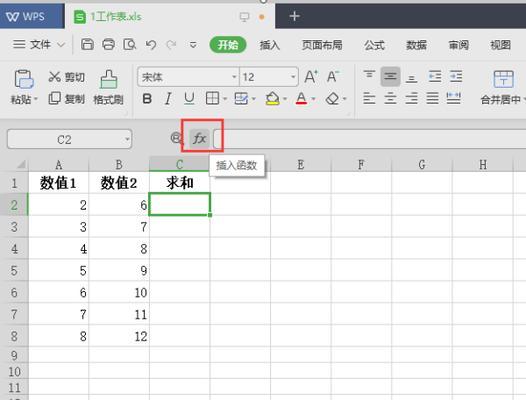
1.使用“SUM”函数快速计算数据总和
使用SUM函数是最常见也是最简单的求和方法,在需要计算总和的单元格中输入“=SUM(数字范围)”即可。例如,要计算A1到A10单元格的总和,只需在另一单元格中输入“=SUM(A1:A10)”即可。
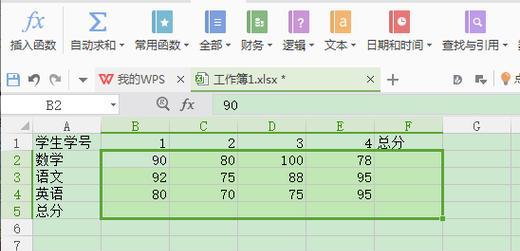
2.按需求调整求和范围
在使用SUM函数时,可以根据实际需求调整求和范围。通过修改函数中的数字范围,你可以选择性地计算某一列、某一行或者任意一组单元格的总和。
3.利用自动填充功能快速复制公式
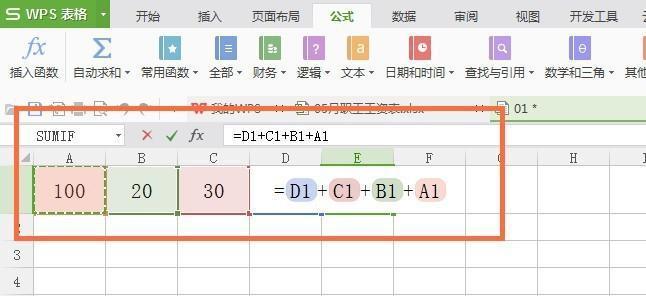
为了避免重复输入SUM函数,可以利用Excel的自动填充功能快速复制公式。只需将鼠标移到单元格右下角的小方块上,出现黑色十字光标后,按住鼠标左键拖动即可。
4.使用快捷键加速求和操作
除了鼠标操作,还可以使用快捷键加速求和操作。选中需要求和的一组数据后,按下Alt键,再依次按下=和Enter键即可快速计算总和。
5.求和功能的高级应用:条件求和
Excel的求和功能还支持条件求和,可以根据特定条件筛选数据并进行求和。使用SUMIF函数可以实现这一功能。例如,要计算某一列中大于等于60的数值之和,可以在另一单元格中输入“=SUMIF(数值范围,">=60")”。
6.求和功能的高级应用:多条件求和
有时候,我们需要根据多个条件进行求和计算。这时可以使用SUMIFS函数。例如,要计算满足某一列大于等于60且小于等于80的数据之和,可以在另一单元格中输入“=SUMIFS(数值范围,条件范围1,">=60",条件范围2,"<=80")”。
7.计算百分比并求和
在某些情况下,我们需要计算百分比并求和。可以通过在SUM函数中使用百分比格式的单元格实现。例如,要计算某一列的百分比之和,可以在另一单元格中输入“=SUM(百分比范围)”即可。
8.保护求和公式避免误操作
为了避免误操作导致求和公式被覆盖或删除,可以将单元格设置为保护状态。在“审阅”选项卡中,点击“保护工作表”,然后选择要保护的单元格范围。
9.多表格求和及引用其他工作簿数据
在Excel中,还可以进行多表格的求和运算,以及引用其他工作簿的数据进行求和。通过使用“+”符号,可以将多个表格的求和公式相加,实现总和的计算。
10.利用数据透视表进行复杂求和
对于大量数据或复杂情况下的求和需求,使用Excel的数据透视表功能可以极大地简化操作。只需选择数据范围,然后通过拖拽字段到行、列和值的区域,就可以自动计算出相应的求和结果。
11.使用条件格式突出显示求和结果
为了更直观地展示求和结果,可以使用Excel的条件格式功能将结果以特殊的样式突出显示。例如,将总和大于某一阈值的单元格背景色设置为红色,从而快速识别出超过预期的情况。
12.自动求和的注意事项及常见问题
在使用Excel的自动求和功能时,需要注意避免求和范围重叠、排除空白单元格、确保数值格式正确等常见问题,以保证求和结果的准确性。
13.求和功能在不同场景下的应用案例
通过一些实际的案例,我们可以更加深入地了解Excel自动求和功能在不同场景下的应用。例如,在销售数据分析中,利用求和功能可以计算销售额、利润等指标。
14.Excel自动求和与其他软件求和功能的对比
除了Excel,还有其他一些软件也提供了求和功能,如Google表格、LibreOffice等。通过比较这些软件的求和功能,我们可以找到适合自己需求的最佳工具。
15.Excel自动求和带来的工作效率提升及
通过学会使用Excel的自动求和功能,我们可以大大提高工作效率,节省大量时间和精力。无论是进行简单的数据计算,还是进行复杂的数据分析,都可以依靠Excel的自动求和功能,让数据处理变得更加高效简便。掌握Excel的自动求和技巧,对于每个办公室工作者来说,都是一项必备的技能。
Excel自动求和功能是一种强大的工具,可以快速简化数据计算过程。通过本文的介绍,我们了解了如何使用SUM函数、自动填充、快捷键等方法进行求和操作,以及如何利用条件求和、多条件求和、百分比求和等高级功能。同时,我们还学习了如何保护求和公式、进行多表格求和、使用数据透视表等更复杂的求和操作。通过掌握这些技巧,我们可以大幅提高工作效率,并且在数据分析和报告制作中更加得心应手。无论你是初学者还是有一定经验的用户,相信本文都能帮助你更好地使用Excel的自动求和功能。

























